
Додавання, видалення та перевпорядкування сторінок у Pages на iPhone
У Pages можна створювати текстові документи або документи з макетом сторінки, але додавання і керування сторінками для цих типів відрізняється. У текстовому документі сторінки додаються автоматично, коли, вводячи текст, ви досягаєте кінця сторінки. Можна також додавати розриви сторінок, щоб створювати нові сторінки. У документах з макетом сторінки додавати сторінки слід вручну.
Можна також дублювати, видаляти розділи (у текстовому документі) і сторінки (у документі з макетом сторінки), змінювати їх порядок, а також об’єднувати та переносити вміст між документами одного типу.
Примітка. Перед виконанням будь-якого з наведених нижче завдань, визначте, якого типу документ у вас є (шаблон, з якого ви починали, розроблено для одного з типів). Щоб перевірити, торкніть у тексті, торкніть текст знову, а тоді торкніть «Вставити» (можливо, доведеться торкнути ![]() , щоб відобразити цей елемент). Якщо серед варіантів є пункт «Розрив сторінки», це текстовий документ. Якщо пункту «Розрив сторінки» немає, — це документ із макетом сторінки.
, щоб відобразити цей елемент). Якщо серед варіантів є пункт «Розрив сторінки», це текстовий документ. Якщо пункту «Розрив сторінки» немає, — це документ із макетом сторінки.
Як додати сторінку в текстовому документі
Додавши два послідовних розриви сторінки, ви можете створити пусту сторінку.
Торкніть у тексті, щоб помістити точку вставлення там, де потрібно додати нову сторінку, а тоді торкніть ще раз.
Торкніть
 , торкніть «Вставити», а тоді торкніть «Розрив сторінки».
, торкніть «Вставити», а тоді торкніть «Розрив сторінки».Точку вставлення буде переміщено на початок наступної сторінки.
Додайте другий розрив сторінки згідно з цими самими вказівками.
Точка вставлення переміститься на початок наступної сторінки, залишивши пусту сторінку між двома розривами.
Додавання сторінки у документі з макетом сторінки
Торкніть кнопку номера сторінки внизу екрана, щоб відобразити мініатюри сторінок.
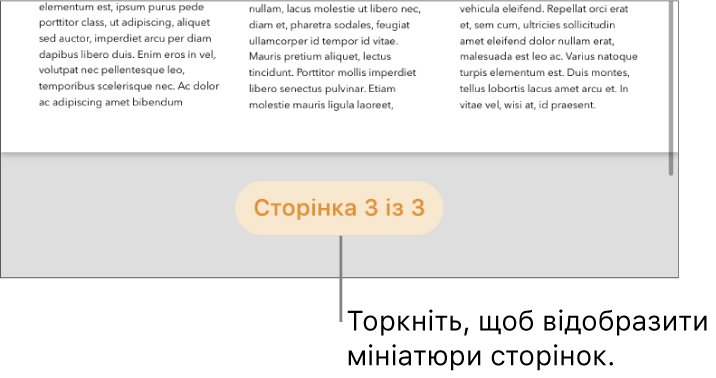
Торкніть і утримуйте мініатюру сторінки, після якої має йти нова сторінка, тоді торкніть
 у верхньому правому кутку.
у верхньому правому кутку.Якщо для шаблона доступно кілька сторінок-еталонів, виберіть потрібну, інакше буде автоматично додано пусту сторінку.
Щоб закрити перегляд мініатюр сторінок, прогорніть донизу.
Дублювання сторінок
У текстовому документі можна дублювати розділ, а тоді видалити непотрібні сторінки. В документі з макетом сторінки можна дублювати окремі сторінки.
Торкніть кнопку номера сторінки внизу екрана, щоб відобразити мініатюри сторінок.
У перегляді мініатюр сторінок торкніть і утримуйте сторінку, яку треба скопіювати, підніміть палець, а тоді торкніть «Дублювати» (щоб побачити цей елемент може знадобитися торкнути
 ).
).Дубль розділу або сторінки буде додано під оригіналом.
Виконайте одну з наведених нижче дій.
Щоб вилучити непотрібні сторінки в розділі, закрийте перегляд мініатюр сторінок, а тоді виберіть і видаліть увесь зайвий текст й об’єкти на сторінках. Очищена сторінка вилучається. Щоб вилучити пусту сторінку, торкніть початок наступної сторінки (розташуйте точку вставлення перед початком тексту або першим зображенням), а потім торкніть
 на клавіатурі. Інколи пуста сторінка містить невидимі елементи форматування, як от розриви абзаців. Якщо їх видалити, сторінку буде видалено.
на клавіатурі. Інколи пуста сторінка містить невидимі елементи форматування, як от розриви абзаців. Якщо їх видалити, сторінку буде видалено.Перенесіть розділ або сторінку: У перегляді мініатюр сторінок торкніть і утримуйте розділ або сторінку, яку треба перенести, підніміть палець, а тоді торкніть «Перевпорядкувати» (щоб побачити цей елемент може знадобитися торкнути
 ). Перетягніть дубльований елемент у потрібне місце в документі, а тоді торкніть «Готово».
). Перетягніть дубльований елемент у потрібне місце в документі, а тоді торкніть «Готово».
Щоб закрити перегляд мініатюр сторінок, прогорніть донизу.
Видалення сторінки
У текстовому документі Виділіть увесь текст і об’єкти на сторінці й торкніть «Видалити». Якщо ви хочете видалити пусту сторінку, торкніть початок наступної сторінки (розташуйте точку вставлення перед початком тексту або першим зображенням), а потім торкніть
 на клавіатурі. Інколи пуста сторінка містить невидимі елементи форматування, як от розриви абзаців. Якщо їх видалити, сторінку буде видалено.
на клавіатурі. Інколи пуста сторінка містить невидимі елементи форматування, як от розриви абзаців. Якщо їх видалити, сторінку буде видалено.У документі з макетом сторінки: Торкніть кнопку номера сторінки внизу екрана, щоб відобразити мініатюри сторінок. Торкніть мініатюру сторінки, яку потрібно вилучити, та утримуйте на ньому палець, а потім підніміть палець і торкніть «Видалити». (Щоб вибрати декілька сторінок, торкніть і утримуйте одну сторінку, одночасно іншим пальцем виберіть іншу, а тоді підніміть обидва пальці). Щоб закрити перегляд мініатюр сторінок, прогорніть донизу.
Якщо ви випадково видалили сторінку та хочете її повернути, торкніть «Відмінити» або ![]() вгорі екрана.
вгорі екрана.
Перевпорядкування сторінок у текстовому документі
Оскільки в текстових документах текст переходить зі сторінки на сторінку, неможливо перевпорядковувати сторінки в розділі. Проте можна вирізати вміст однієї сторінки і вставити його на іншу.
Нижче наведено приклад, як вирізати та вставити текст і об’єкти в різних частинах одного документа.
Торкніть там, де має відображатися ваш вміст, а потім торкніть ще раз.
Торкніть
 , торкніть «Вставити», а тоді торкніть «Розрив сторінки» й повторіть вказівки вдруге.
, торкніть «Вставити», а тоді торкніть «Розрив сторінки» й повторіть вказівки вдруге.Виберіть текст і об’єкти, які потрібно перемістити, а потім торкніть «Вирізати».
Вміст буде вилучено з документа, а його копію збережено в буфері обміну пристрою. Якщо ви помилилися, торкніть
 вгорі екрана, щоб відмінити дію.
вгорі екрана, щоб відмінити дію.Торкніть пусту сторінку, потім торкніть її ще раз, а тоді торкніть «Вставити».
Якщо за один раз не вдається перемістити все, вирізайте і вставляйте вміст частинами.
Щоб вилучити перший розрив сторінки, помістіть точку вставлення перед перенесеним текстом і натисніть
 на клавіатурі.
на клавіатурі.Якщо вставлений текст у результаті з’єднався з попереднім, торкніть Return на клавіатурі, щоб перенести його на наступний рядок.
Щоб вилучити другий розрив сторінки, помістіть точку вставлення відразу перед текстом, якому передує перенесений вами текст і торкніть Delete на клавіатурі.
Перевпорядкування сторінок у документі з макетом сторінки
Торкніть кнопку номера сторінки внизу екрана, щоб відобразити мініатюри сторінок.
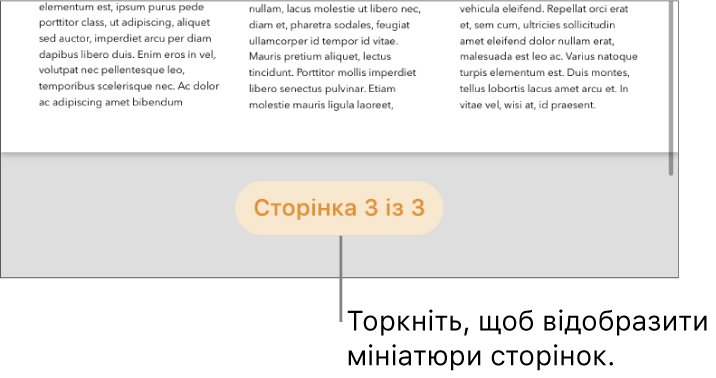
Торкніть й утримуйте мініатюру сторінки, підніміть палець, торкніть
 , а тоді торкніть «Перевпорядкувати».
, а тоді торкніть «Перевпорядкувати».Торкніть і утримуйте мініатюру потрібної сторінки та перетягніть її в потрібне місце.
Торкніть «Готово» і проведіть донизу, щоб закрити сторінку перегляду мініатюр.
Порада. Щоб перевпорядкувати декілька сторінок, торкніть і утримуйте одну сторінку, одночасно іншим пальцем виберіть інші, а тоді підніміть обидва пальці і торкніть «Вирізати». Торкніть мініатюру сторінки, після якої треба вставити вміст, і торкніть «Вставити».
Копіювання і вставляння сторінок між документами
Швидким способом повторно використати вміст є скопіювати розділ з одного текстового документа в інший або скопіювати сторінку з одного документа з макетом в інший (копіювати і вставляти можна також в одному документі). Не можна копіювати сторінки або розділи між текстовими документами та документами з макетом сторінки.
У документі, з якого ви копіюєте, торкніть кнопку номера сторінки внизу екрана, щоб відобразити мініатюри сторінок.
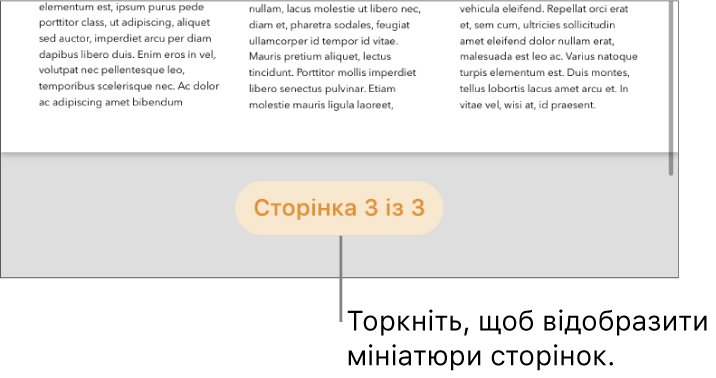
Якщо ви не бачите кнопку з номером сторінки, торкніть
 вгорі екрана, ввімкніть параметр «Навігатор», відтак торкніть «Готово».
вгорі екрана, ввімкніть параметр «Навігатор», відтак торкніть «Готово».Виконайте одну з наведених нижче дій.
Копіювання розділу в текстовому документі: торкніть будь-яку мініатюру сторінки в розділі, а тоді торкніть її ще раз (усі сторінки в розділі буде виділено).
Копіювання однієї сторінки у документі з макетом сторінки: торкніть мініатюру сторінки, а тоді торкніть її ще раз.
Копіювання кількох сторінок у документі з макетом сторінки: торкніть і утримуйте мініатюру однієї сторінки, одночасно іншим пальцем виберіть інші, а тоді підніміть обидва пальці.
Торкніть «Копіювати».
Відкрийте документ, в який потрібно вставити фрагмент, а тоді відкрийте перегляд мініатюр.
Торкніть мініатюру сторінки, після якої треба вставити вміст, і торкніть «Вставити».
Примітка. Щоби вставити розділ або сторінки на початку документа, вставте їх після першої сторінки або розділу, а тоді перевпорядкуйте.
Коли ви копіюєте сторінки з документа з іншим початковим шаблоном або сторінки з іншими сторінками-еталонами, створеними вами власноруч, сторінки копіюються разом з усіма сторінками-еталонами, на яких вони базуються.